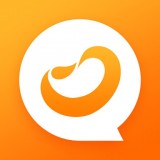word排版图片总是乱跑怎么办
在日常工作中,我们经常需要将图片插入到word文档中以增强文本的可读性和视觉效果。然而,有时候我们会遇到一个令人头疼的问题:插入的图片总是不按照预期的位置显示,导致整体布局显得杂乱无章。这种现象可能由多种因素引起,包括文档格式设置、图片大小和位置调整不当等。本文旨在探讨造成这一问题的几个常见原因,并提供两个有效的解决方案,帮助您更好地控制word文档中的图片布局。

方法一:调整段落与行间距
首先,我们需要检查文档的段落和行间距设置是否正确。有时,即使图片被放置在正确的位置,但周围的段落或行距设置不当,也可能导致图片看起来像是“乱跑”。为了解决这个问题,您可以采取以下步骤:
1. 选中图片所在的段落。
2. 右键点击并选择“段落”选项。
3. 在弹出的对话框中,调整“行距”设置为“单倍行距”或其他适合的数值。
4. 同样地,也可以调整段落前后的间距,确保它们不会挤压图片。
通过这些细致的调整,可以有效地减少图片位置的不确定性,使其更加稳定地出现在文档中。
方法二:使用锚点定位图片
除了调整段落设置外,另一种更直接有效的方法是利用word中的锚点功能。锚点允许用户明确指定图片应该固定在文档中的具体位置,从而避免图片随着文本的编辑而移动。以下是使用锚点定位图片的具体操作步骤:
1. 插入图片后,单击图片以选中它。

2. 点击图片工具栏上的“布局选项”按钮。

3. 选择“嵌入型”或“四周型”布局,这两种布局类型通常更适合固定图片的位置。
4. 调整图片周围的空间,确保其周围有足够的空白区域,避免与其他元素重叠。
通过这种方式,您可以精确地控制图片的位置,使得文档的整体布局更加美观和专业。
总结
综上所述,通过调整段落与行间距以及合理使用锚点定位图片,可以有效解决word文档中图片布局混乱的问题。当然,实际操作过程中还需要根据具体情况灵活运用上述方法,以达到最佳的排版效果。希望本文提供的技巧能对您的工作有所帮助,让您的文档看起来更加整洁有序。